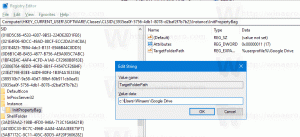Hvordan konfigurere Outlook.com e-posttilgang via IMAP i Thunderbird
For noen dager siden, Microsoft aktivert IMAP-protokollen for Outlook.com-kontoer. Dette er definitivt gode nyheter for alle brukere av alternative e-postklienter, som Mozilla Thunderbird. Tilgang til en postkasse via IMAP-protokollen gir flere fordeler i forhold til POP3, som var det eneste alternativet tilgjengelig for Outlook.com/Hotmail-brukere tidligere, hvis de ikke brukte Microsofts Live Mail applikasjon. Med IMAP kan du få tilgang til alle mappene på serveren din. I tillegg lagrer IMAP "lest/ulest"-tilstanden for alle meldingene dine samt den komplette listen over meldinger som er tilgjengelige gjennom alle forekomster av e-postklientene dine, selv på tvers av flere enheter.
Så her er instruksjonene for hvordan du konfigurerer IMAP i Thunderbird-e-postprogrammet.
Thunderbird er den mest populære gratis e-postklienten, som er tilgjengelig for Windows, Linux og Mac. Opprinnelig var det en del av Mozilla Internet Suite, som ble delt opp i separate applikasjoner.
Jeg har vært Thunderbird-bruker i lang tid, jeg liker denne appen veldig godt.
1. Klikk på menyknappen på høyre side av Thunderbirds hovedvindu og gå til "Verktøy-Alternativer-Kontoinnstillinger".
Hvis du har aktivert menyen, vil du kunne klikke på menypunktet "Verktøy" direkte.
2. Legg til en ny konto ved å bruke rullegardinknappen nederst på kontolisten til venstre:
3. Fyll ut alle feltene i dialogboksen "Konfigurering av e-postkonto" og klikk på "Fortsett"-knappen:
5. Fyll nå ut detaljene som vist i følgende bilde:
La oss gå gjennom, innstillingene må være som følger:
- Innkommende IMAP.
- Server: imap-mail.outlook.com
- Serverport: 993
- Kryptering: SSL
- Utgående SMTP.
- Server: smtp-mail.outlook.com
- Serverport: 587
- Kryptering: TLS
Ved å bruke disse innstillingene vil du kunne få tilgang til Outlook.com e-post via IMAP i alle e-postklienter som støtter IMAP, ikke bare i Thunderbird. Nesten alle e-postklienter støtter IMAP i dag.